Correction d’une erreur d’écran bleu rtf64x64.sys sur Windows 10
Si vous obtenez régulièrement l’ erreur d’écran bleu rtf64x64.sys sur votre appareil Windows 10, au hasard lorsque vous jouez à des jeux, regardez des films, ou même lorsque l’ordinateur portable est inactif, cet article est destiné à vous aider. Dans cet article, nous vous fournirons les solutions les plus appropriées que vous pouvez essayer pour résoudre ce problème avec succès. Le fichier rtf64x64.sys est identifié comme pilote de filtre de paquets Realtek .
Trouvez et réparez automatiquement les erreurs de Windows grâce à l'outil de réparation de PC
Reimage est un excellent outil de réparation qui détecte et répare automatiquement différents problèmes du système d'exploitation Windows. Avoir cet outil protégera votre PC contre les codes malveillants, les défaillances matérielles et plusieurs autres bugs. En outre, cela vous permet également d'utiliser votre appareil au maximum de ses capacités et de ses performances.
- Étape 1: Télécharger l'outil de réparation et d'optimisation des PC (Windows 11, 10, 8, 7, XP, Vista - Certifié Microsoft Gold).
- Étape 2: Cliquez sur "Démarrer l'analyse" pour trouver les problèmes de registre de Windows qui pourraient être à l'origine des problèmes du PC.
- Étape 3: Cliquez sur "Réparer tout" pour résoudre tous les problèmes.
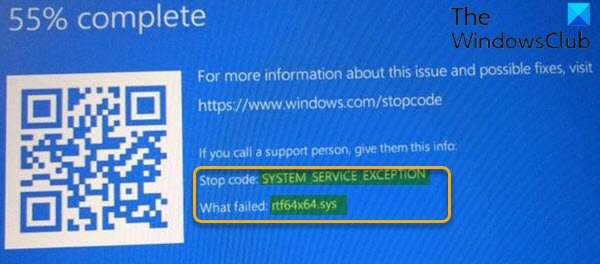
Correction d’une erreur d’écran bleu rtf64x64.sys
Si vous êtes confronté à cette erreur BSOD SYSTEM_SERVICE_EXCEPTION, vous pouvez essayer nos solutions recommandées dans l’ordre présenté ci-dessous et voir si cela aide à résoudre le problème.
- Exécutez l’utilitaire de résolution des problèmes en ligne de l’écran bleu
- Mettre à jour les pilotes de la carte réseau / son
- Effectuer la restauration du système
- Remplacer la carte réseau / son
Jetons un œil à la description du processus impliqué concernant chacune des solutions listées.
Si vous pouvez vous connecter normalement, tant mieux; Sinon, vous devrez démarrer en mode sans échec, accéder à l’écran des options de démarrage avancé ou utiliser le support d’installation pour démarrer afin de pouvoir exécuter ces instructions.
1] Exécutez l’utilitaire de résolution des problèmes en ligne Écran bleu
Il est recommandé d’exécuter l’utilitaire de résolution des problèmes d’écran bleu en ligne chaque fois que vous rencontrez des erreurs BSOD. Le plus souvent, l’assistant résoudra le problème.
2] Mettre à jour les pilotes de la carte réseau / son
Cette solution vous oblige à mettre à jour les pilotes de réseau et de carte son spécifiquement sur votre PC Windows 10, car le fichier rtf64x64.sys est identifié pour les périphériques Realtek.
Vous pouvez télécharger la dernière version du pilote sur le site Web de Realtek et l’installer.
3] Effectuer la restauration du système
Cette erreur peut être déclenchée par un changement que votre système a subi récemment, que vous ne pouvez pas identifier. Dans ce cas, vous pouvez restaurer votre système à un point antérieur. Cela ramènera votre système à un point antérieur lorsque le système fonctionnait correctement.
4] Remplacez la carte réseau / son
Si tout échoue, il est possible que votre réseau interne et / ou votre carte son soit défectueux. Dans ce cas, vous devez les faire vérifier et remplacer par un technicien matériel ou simplement utiliser l’adaptateur réseau USB externe et la carte son.
J’espère que cela t’aides!
